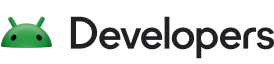Jedes App-Projekt muss im Stammverzeichnis des Projektquellsets eine AndroidManifest.xml-Datei mit genau diesem Namen haben.
Die Manifestdatei enthält wichtige Informationen zu Ihrer App für die Android-Build-Tools, das Android-Betriebssystem und Google Play.
Die Manifestdatei ist unter anderem erforderlich, um Folgendes zu deklarieren:
- Die Komponenten der App, einschließlich aller Aktivitäten, Dienste, Broadcast-Empfänger und Contentanbieter. Für jede Komponente müssen grundlegende Eigenschaften definiert werden, z. B. der Name der Kotlin- oder Java-Klasse. Außerdem können darin Funktionen deklariert werden, z. B. welche Gerätekonfigurationen unterstützt werden, und Intent-Filter, die beschreiben, wie die Komponente gestartet werden kann. Weitere Informationen zu App-Komponenten finden Sie im folgenden Abschnitt.
- Die Berechtigungen, die die App benötigt, um auf geschützte Teile des Systems oder andere Apps zuzugreifen. Außerdem werden alle Berechtigungen deklariert, die andere Apps benötigen, wenn sie auf Inhalte dieser App zugreifen möchten. Weitere Informationen zu Berechtigungen finden Sie im nächsten Abschnitt.
- Die Hardware- und Softwarefunktionen, die für die App erforderlich sind. Dies wirkt sich darauf aus, auf welchen Geräten die App über Google Play installiert werden kann. Weitere Informationen zur Gerätekompatibilität finden Sie im folgenden Abschnitt.
Wenn Sie Android Studio zum Erstellen Ihrer App verwenden, wird die Manifestdatei für Sie erstellt und die meisten wichtigen Manifestelemente werden beim Erstellen der App hinzugefügt, insbesondere wenn Sie Codevorlagen verwenden.
Dateifunktionen
In den folgenden Abschnitten wird beschrieben, wie sich einige der wichtigsten Merkmale Ihrer App in der Manifestdatei widerspiegeln.
App-Komponenten
Deklarieren Sie für jede App-Komponente, die Sie in Ihrer App erstellen, ein entsprechendes XML-Element in der Manifestdatei:
<activity>für jede Unterklasse vonActivity<service>für jede Unterklasse vonService<receiver>für jede Unterklasse vonBroadcastReceiver<provider>für jede Unterklasse vonContentProvider
Wenn Sie eine dieser Komponenten unterklassen, ohne sie in der Manifestdatei zu deklarieren, kann das System sie nicht starten.
Geben Sie den Namen Ihrer Unterklasse mit dem Attribut name unter Verwendung der vollständigen Paketbezeichnung an. Beispiel:Activity
<manifest ... > <application ... > <activity android:name="com.example.myapp.MainActivity" ... > </activity> </application> </manifest>
Wenn das erste Zeichen im name-Wert jedoch ein Punkt ist, wird dem Namen der Namespace der App aus der namespace-Eigenschaft der build.gradle-Datei auf Modulebene vorangestellt. Wenn der Namespace beispielsweise "com.example.myapp" ist, wird der folgende Aktivitätsname zu com.example.myapp.MainActivity aufgelöst:
<manifest ... > <application ... > <activity android:name=".MainActivity" ... > ... </activity> </application> </manifest>
Weitere Informationen zum Festlegen des Paketnamens oder Namespace finden Sie unter Namespace festlegen.
Wenn Sie App-Komponenten haben, die sich in Unterpaketen befinden, z. B. in com.example.myapp.purchases, müssen Sie dem name-Wert die fehlenden Unterpaketnamen wie ".purchases.PayActivity" hinzufügen oder den voll qualifizierten Paketnamen verwenden.
Intent-Filter
App-Aktivitäten, ‑Dienste und Broadcast-Empfänger werden durch Intents aktiviert. Ein Intent ist eine Nachricht, die durch ein Intent-Objekt definiert wird. Es beschreibt eine auszuführende Aktion, einschließlich der Daten, auf die sich die Aktion bezieht, der Kategorie der Komponente, die die Aktion ausführen soll, und anderer Anweisungen.
Wenn eine App einen Intent an das System sendet, sucht das System anhand der Intent-Filter-Deklarationen in der Manifestdatei jeder App nach einer App-Komponente, die den Intent verarbeiten kann. Das System startet eine Instanz der passenden Komponente und übergibt das Intent-Objekt an diese Komponente. Wenn mehrere Apps den Intent verarbeiten können, kann der Nutzer auswählen, welche App verwendet werden soll.
Eine App-Komponente kann beliebig viele Intent-Filter haben (definiert mit dem <intent-filter>-Element), die jeweils eine andere Funktion dieser Komponente beschreiben.
Weitere Informationen finden Sie im Dokument Intents und Intent-Filter.
Symbole und Labels
Eine Reihe von Manifester-Elementen haben die Attribute icon und label, um Nutzern ein kleines Symbol bzw. ein Textlabel für die entsprechende App-Komponente anzuzeigen.
In jedem Fall werden das Symbol und das Label, die in einem übergeordneten Element festgelegt sind, zum Standardwert für icon und label für alle untergeordneten Elemente.
Das im Element <application> festgelegte Symbol und Label sind beispielsweise das Standardsymbol und ‑label für jede der App-Komponenten, z. B. für alle Aktivitäten.
Das Symbol und das Label, die in der <intent-filter> einer Komponente festgelegt sind, werden dem Nutzer angezeigt, wenn diese Komponente als Option zur Erfüllung einer Intention präsentiert wird. Standardmäßig wird dieses Symbol von dem Symbol übernommen, das für die übergeordnete Komponente deklariert ist, entweder dem Element <activity> oder <application>.
Möglicherweise möchten Sie das Symbol für einen Intent-Filter ändern, wenn er eine eindeutige Aktion bietet, die Sie im Auswahlfeld besser hervorheben möchten. Weitere Informationen finden Sie unter Starten einer Aktivität durch andere Apps erlauben.
Berechtigungen
Android-Apps müssen die Berechtigung anfordern, um auf vertrauliche Nutzerdaten wie Kontakte und SMS oder auf bestimmte Systemfunktionen wie die Kamera und den Internetzugriff zuzugreifen. Jede Berechtigung wird durch ein eindeutiges Label identifiziert. Eine App, die SMS-Nachrichten senden muss, muss beispielsweise die folgende Zeile im Manifest haben:
<manifest ... > <uses-permission android:name="android.permission.SEND_SMS"/> ... </manifest>
Ab Android 6.0 (API-Level 23) kann der Nutzer einige App-Berechtigungen zur Laufzeit genehmigen oder ablehnen. Unabhängig davon, welche Android-Version Ihre App unterstützt, müssen Sie alle Berechtigungsanfragen mit einem <uses-permission>-Element im Manifest deklarieren. Wenn die Berechtigung erteilt wird, kann die App die geschützten Funktionen verwenden. Andernfalls schlagen die Zugriffsversuche auf diese Funktionen fehl.
Ihre App kann ihre eigenen Komponenten auch mit Berechtigungen schützen. Sie kann alle von Android definierten Berechtigungen verwenden, die in android.Manifest.permission aufgeführt sind, oder eine Berechtigung, die in einer anderen App deklariert ist. Ihre App kann auch eigene Berechtigungen definieren.
Eine neue Berechtigung wird mit dem Element <permission> deklariert.
Weitere Informationen finden Sie unter Berechtigungen unter Android.
Gerätekompatibilität
In der Manifestdatei können Sie auch deklarieren, welche Hardware- oder Softwarefunktionen Ihre App benötigt und mit welchen Gerätetypen Ihre App kompatibel ist. Nutzer können Ihre App im Google Play Store nicht auf Geräten installieren, die nicht die Funktionen oder Systemversion bieten, die für Ihre App erforderlich sind.
Es gibt mehrere Manifest-Tags, die definieren, mit welchen Geräten Ihre App kompatibel ist. Im Folgenden finden Sie einige der häufigsten.
<uses-feature>
Mit dem Element
<uses-feature> können Sie Hardware- und Softwarefunktionen deklarieren, die Ihre App benötigt. Wenn Ihre App beispielsweise auf einem Gerät ohne Kompasssensor keine grundlegenden Funktionen ausführen kann, können Sie den Kompasssensor mit dem folgenden Manifest-Tag als erforderlich deklarieren:
<manifest ... > <uses-feature android:name="android.hardware.sensor.compass" android:required="true" /> ... </manifest>
Hinweis: Wenn Sie Ihre App auf Chromebooks verfügbar machen möchten, müssen Sie einige wichtige Einschränkungen bei Hardware- und Softwarefunktionen berücksichtigen. Weitere Informationen finden Sie unter App-Manifest-Kompatibilität für Chromebooks.
<uses-sdk>
Mit jeder neuen Plattformversion werden oft neue APIs hinzugefügt, die in der vorherigen Version nicht verfügbar sind. Um die Mindestversion anzugeben, mit der Ihre App kompatibel ist, muss Ihr Manifest das Tag <uses-sdk> und das Attribut minSdkVersion enthalten.
Attribute im <uses-sdk>-Element werden jedoch durch entsprechende Eigenschaften in der Datei build.gradle überschrieben.
Wenn Sie Android Studio verwenden, geben Sie die Werte minSdkVersion und targetSdkVersion dort an:
Groovy
android { defaultConfig { applicationId 'com.example.myapp' // Defines the minimum API level required to run the app. minSdkVersion 21 // Specifies the API level used to test the app. targetSdkVersion 33 ... } }
Kotlin
android { defaultConfig { applicationId = "com.example.myapp" // Defines the minimum API level required to run the app. minSdkVersion(21) // Specifies the API level used to test the app. targetSdkVersion(33) ... } }
Weitere Informationen zur Datei build.gradle finden Sie unter Build konfigurieren.
Weitere Informationen dazu, wie Sie die Unterstützung Ihrer App für verschiedene Geräte deklarieren, finden Sie in der Übersicht zur Gerätekompatibilität.
Dateikonventionen
In diesem Abschnitt werden die Konventionen und Regeln beschrieben, die allgemein für alle Elemente und Attribute in der Manifestdatei gelten.
- Elemente
- Nur die Elemente
<manifest>und<application>sind erforderlich. Jeder muss nur einmal vorkommen. Die meisten anderen Elemente können null oder mehrmals vorkommen. Einige davon müssen jedoch vorhanden sein, damit die Manifestdatei nützlich ist.Alle Werte werden über Attribute festgelegt, nicht als Zeichendaten innerhalb eines Elements.
Elemente auf derselben Ebene sind in der Regel nicht sortiert. Die Elemente
<activity>,<provider>und<service>können beispielsweise in beliebiger Reihenfolge platziert werden. Es gibt zwei wichtige Ausnahmen von dieser Regel:-
Ein
<activity-alias>-Element muss auf das<activity>folgen, für das es ein Alias ist. -
Das
<application>-Element muss das letzte Element im<manifest>-Element sein.
-
Ein
- Attribute
- Technisch gesehen sind alle Attribute optional. Viele Attribute müssen jedoch angegeben werden, damit ein Element seinen Zweck erfüllen kann.
Für wirklich optionale Attribute sind die Standardwerte in der Referenzdokumentation angegeben.
Mit Ausnahme einiger Attribute des
<manifest>-Stammelements beginnen alle Attributnamen mit dem Präfixandroid:, z. B.android:alwaysRetainTaskState. Da das Präfix universell ist, wird es in der Dokumentation in der Regel weggelassen, wenn auf Attribute nach Namen verwiesen wird. - Mehrere Werte
- Wenn mehr als ein Wert angegeben werden kann, wird das Element fast immer wiederholt, anstatt mehrere Werte in einem einzelnen Element aufzulisten.
Ein Intent-Filter kann beispielsweise mehrere Aktionen auflisten:
<intent-filter ... > <action android:name="android.intent.action.EDIT" /> <action android:name="android.intent.action.INSERT" /> <action android:name="android.intent.action.DELETE" /> ... </intent-filter>
- Ressourcenwerte
- Einige Attribute haben Werte, die Nutzern angezeigt werden, z. B. der Titel einer Aktivität oder das App-Symbol. Der Wert für diese Attribute kann je nach Sprache des Nutzers oder anderen Gerätekonfigurationen variieren (z. B. um eine andere Symbolgröße basierend auf der Pixeldichte des Geräts bereitzustellen). Daher sollten die Werte aus einer Ressource oder einem Theme festgelegt werden, anstatt in der Manifestdatei fest codiert zu sein. Der tatsächliche Wert kann sich dann basierend auf alternativen Ressourcen ändern, die Sie für verschiedene Gerätekonfigurationen bereitstellen.
Ressourcen werden als Werte im folgenden Format angegeben:
"@[package:]type/name"Sie können den Namen package weglassen, wenn die Ressource von Ihrer App bereitgestellt wird. Das gilt auch, wenn sie von einer Bibliotheksabhängigkeit bereitgestellt wird, da Bibliotheksressourcen in Ihre Ressourcen zusammengeführt werden. Der einzige andere gültige Paketname ist
android, wenn Sie eine Ressource aus dem Android-Framework verwenden möchten.type ist ein Ressourcentyp, z. B.
stringoderdrawable, und name ist der Name, der die jeweilige Ressource identifiziert. Hier ein Beispiel:<activity android:icon="@drawable/smallPic" ... >
Weitere Informationen zum Hinzufügen von Ressourcen zu Ihrem Projekt finden Sie unter App-Ressourcen.
Wenn Sie stattdessen einen Wert anwenden möchten, der in einem Design definiert ist, muss das erste Zeichen
?anstelle von@sein:"?[package:]type/name" - Stringwerte
- Wenn ein Attributwert ein String ist, verwenden Sie doppelte umgekehrte Schrägstriche (
\\), um Zeichen zu maskieren, z. B.\\nfür einen Zeilenumbruch oder\\uxxxxfür ein Unicode-Zeichen.
Referenz für Manifestelemente
Die folgende Tabelle enthält Links zu den Referenzdokumenten für alle gültigen Elemente in der Datei AndroidManifest.xml.
<action> |
Fügt einem Intent-Filter eine Aktion hinzu. |
<activity> |
Deklariert eine Aktivitätskomponente. |
<activity-alias> |
Deklariert einen Alias für eine Aktivität. |
<application> |
Deklariert die Anwendung. |
<category> |
Fügt einem Intent-Filter einen Kategorienamen hinzu. |
<compatible-screens> |
Gibt jede Bildschirmkonfiguration an, mit der die Anwendung kompatibel ist. |
<data> |
Fügt einem Intent-Filter eine Datenspezifikation hinzu. |
<grant-uri-permission> |
Gibt die Teilmengen von App-Daten an, auf die der übergeordnete Inhaltsanbieter zugreifen darf. |
<instrumentation> |
Deklariert eine Instrumentation-Klasse, mit der Sie die Interaktion einer Anwendung mit dem System überwachen können. |
<intent-filter> |
Gibt die Arten von Intents an, auf die eine Aktivität, ein Dienst oder ein Broadcast-Empfänger reagieren kann. |
<manifest> |
Das Stammelement der Datei AndroidManifest.xml. |
<meta-data> |
Ein Name/Wert-Paar für ein Element mit zusätzlichen, beliebigen Daten, die der übergeordneten Komponente zur Verfügung gestellt werden können. |
<path-permission> |
Definiert den Pfad und die erforderlichen Berechtigungen für eine bestimmte Teilmenge von Daten in einem Contentanbieter. |
<permission> |
Deklariert eine Sicherheitsberechtigung, mit der der Zugriff auf bestimmte Komponenten oder Funktionen dieser oder anderer Anwendungen eingeschränkt werden kann. |
<permission-group> |
Deklariert einen Namen für eine logische Gruppierung verwandter Berechtigungen. |
<permission-tree> |
Deklariert den Basisnamen für eine Berechtigungsstruktur. |
<provider> |
Deklariert eine Contentanbieterkomponente. |
<queries> |
Gibt die Gruppe anderer Apps an, auf die Ihre App zugreifen möchte. Weitere Informationen zum Filtern der Paket-Sichtbarkeit |
<receiver> |
Deklariert eine Broadcast-Empfängerkomponente. |
<service> |
Deklariert eine Dienstkomponente. |
<supports-gl-texture>
| Deklariert ein einzelnes GL-Texturkomprimierungsformat, das von der App unterstützt wird. |
<supports-screens> |
Gibt die Bildschirmgrößen an, die von Ihrer App unterstützt werden, und aktiviert den Bildschirmkompatibilitätsmodus für Bildschirme, die größer sind als die von Ihrer App unterstützten. |
<uses-configuration> |
Gibt bestimmte Eingabefunktionen an, die für die Anwendung erforderlich sind. |
<uses-feature> |
Deklariert eine einzelne Hardware- oder Softwarefunktion, die von der Anwendung verwendet wird. |
<uses-library> |
Gibt eine gemeinsam genutzte Bibliothek an, mit der die Anwendung verknüpft werden muss. |
<uses-native-library> |
Gibt eine vom Anbieter bereitgestellte native gemeinsam genutzte Bibliothek an, mit der die App verknüpft werden muss. |
<uses-permission> |
Gibt eine Systemberechtigung an, die der Nutzer erteilen muss, damit die App richtig funktioniert. |
<uses-permission-sdk-23> |
Gibt an, dass eine App eine bestimmte Berechtigung benötigt, aber nur, wenn die App auf einem Gerät mit Android 6.0 (API‑Level 23) oder höher installiert ist. |
<uses-sdk> |
Ermöglicht es Ihnen, die Kompatibilität einer Anwendung mit einer oder mehreren Versionen der Android-Plattform mithilfe einer API-Level-Ganzzahl anzugeben. |
Beschränkungen
Für die folgenden Tags gilt eine Beschränkung der Anzahl der Vorkommen in einer Manifestdatei:
| Tag-Name | Limit |
|---|---|
<package> |
1000 |
<meta-data> |
1000 |
<uses-library> |
1000 |
Für die folgenden Attribute gilt eine maximale Länge:
| Attribut | Limit |
|---|---|
name |
1024 |
versionName |
1024 |
host |
255 |
mimeType |
255 |
Beispiel für eine Manifestdatei
Das folgende XML ist ein einfaches Beispiel AndroidManifest.xml, in dem zwei Aktivitäten für die App deklariert werden.
<?xml version="1.0" encoding="utf-8"?>
<manifest
xmlns:android="http://schemas.android.com/apk/res/android"
android:versionCode="1"
android:versionName="1.0">
<!-- Beware that these values are overridden by the build.gradle file -->
<uses-sdk android:minSdkVersion="15" android:targetSdkVersion="26" />
<application
android:allowBackup="true"
android:icon="@mipmap/ic_launcher"
android:roundIcon="@mipmap/ic_launcher_round"
android:label="@string/app_name"
android:supportsRtl="true"
android:theme="@style/AppTheme">
<!-- This name is resolved to com.example.myapp.MainActivity
based on the namespace property in the build.gradle file -->
<activity android:name=".MainActivity">
<intent-filter>
<action android:name="android.intent.action.MAIN" />
<category android:name="android.intent.category.LAUNCHER" />
</intent-filter>
</activity>
<activity
android:name=".DisplayMessageActivity"
android:parentActivityName=".MainActivity" />
</application>
</manifest>